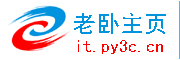|
ppt2exe用该软件测试成功
在office2003中将PPT生成.EXE的可执行文件的方法
1、在PowerPoint 2003中打开,创建或编辑一新的或已经存在的演示文档。在任何时
候,尤其是创建新的演示文档或链接媒体做演示的时候,对文件名的命名请使用旧的
DOS 8.3命名规则,就是文件名不要超过8个字符,扩展名不要超过3 个。保存演示时
选文件---CD打包。 ……
2、在CD打包的对话框中,给项目起个名字。你会发现活动演示已经包含在每一个默认
的选项--包括 在CD 编辑中新的PowerPoint 2003 查看器。选择拷贝到文件夹的选项
(勿选拷贝到CD)。PowerPoint 将储存所有需要的内容-包括演示、链接的文件,查
看器和两个文本文件(autorun.inf 和 play.bat)。退出PowerPoint。
3、在windows 2000,xp,2003中,点开始--运行--输入'iexpress' (不含引号)。这
将打开 IExpress 向导, 一个 windows 没有公开的秘密。因为IExpress 是一系列向
导驱动的屏幕显示,所以下面每一步以抓屏说明。
4、使用IExpress创建一个新的自解压引导文件,选择Create a new self extraction
directive file in IExpress, Next。
5、IExpress 需要知道如何将你的文件打包,选择第一项 'Extract files and run
an installation command',Next.
6、给你想打得包一个名字,Next
7、在这一屏,IExpress 需要知道在最终用户在激活你的包时我们是否需要一个确认
提示--因为我们想要我们最终完成的单独exe文件尽可能的透明,在这我们选择“No
prompt”选项,Next
8、你可以选择显示同意许可--作为演示,我们选择Don't diaplay a licence---Next
9、该屏可能在整个IExpress 向导里面是最重要的一步。点Add---引导到你创建的
PowerPoint 2003 CD包所在的文件夹,添加所有的文件然后 Next。
10、在安装程序的选项里,只需键入 'pptview.exe sample.ppt' (没有引号),这
里 sample.ppt 是你的 PowerPoint演示文件。在任何时候,尤其是你创建新的演示
文档或者链接媒体时,记住使用旧的 8.3命名规范。点Next
11、在这里,选择隐藏程序安装窗口--Hiddern,Next
12、这里,我们想整个处理过程对最终用户尽量不可见,我们选择 “No Message”,
Next.
13、你需要给你最终的单独执行exe文件提供一路径及文件名,在这里你可以选择任何
路径,给一个相同的名字。最好用8.3命名规则。
在其他的选项里,选择Hide File Extracting Progress Animation from User,把
Store File using long file name inside package前面的选择清除掉,因为我已经
推荐你使用8.3命名规范,点Next。
14、选择安装完文件以后是否启动,因为我们没有安装任何系统文件,所以选No
restart 。
15、除非你想返回修改,否则这里保存为self extraction directive (SED)
file,选择存放路径及文件名,Next。
16、已经没有什么修改的了,最后给你一次反悔的机会,Next。
17、点Finish --这将激活 cmd 窗口将包压缩为单独的可执行exe文件。
|





 网友评论:(只显示最新10条。评论内容只代表网友观点,与本站立场无关!)
网友评论:(只显示最新10条。评论内容只代表网友观点,与本站立场无关!)